rhino工具栏没了怎么办?犀牛软件工具栏设置技巧
不少设计师在使用犀牛软件的时候会出现rhino工具栏没了的特殊情况,这是rhino工具栏设置的问题,可以回想一下自己有没有进行什么设置,有的时候也是误操作的问题导致。那么rhino工具栏没了怎么办呢?没有工具栏的话根本是办法进行软件操作,其实设置里面是可以找回来的,而这里品索教育还分享终极解决方法,请看犀牛软件工具栏设置技巧教程。
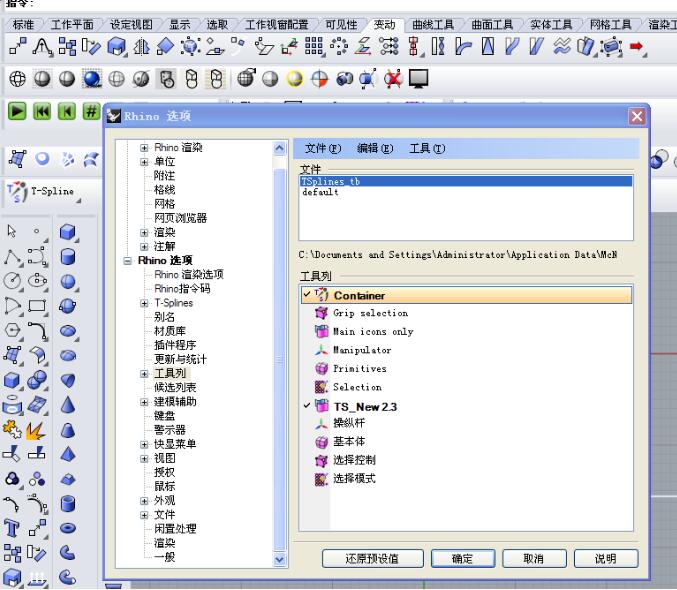
如果rhino工具栏没了,你可以点击工具里的选项,然后点工具列,如图,如果有可以选的工具就选上,没有就直接点还原预设值,然后重新启动犀牛。
详细图文教程步骤:
第一步:首先打开软件——点击“标准”工具栏
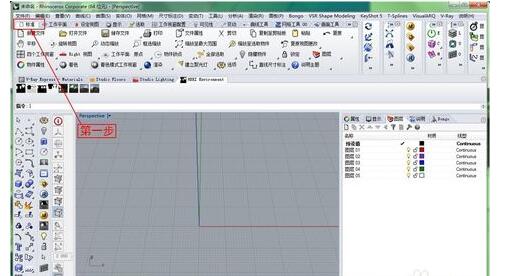
第二步:打开选项

第三步:打开“外观”(这里控制Rhino窗口的工具显示、隐藏)——将“指令提示”勾选

第四步:打开“工具列”(控制工具的显示隐藏)——“大小与型式”——将“显示边栏”勾选

当然还有前面提到的终极解决方法:
将软件界面的所有窗口恢复出厂设置!点击“还原预设值”。

还有一种情况就是除了工具栏消失,打开犀牛界面时什么都没有,工具列也没东西。
问题原因:
读取这个路径C:Documents and SettingsAll UsersApplication DataMcNeelRhinoceros4.0下的default.tb 其中Application Data是隐藏文件夹,需要显示隐藏文件才能看见
解决办法:
打开犀牛,工具—— 工具列配置——文件——default.tb (这个文件在C:Documents and SettingsAll UsersApplication DataMcNeelRhinoceros4.0中)
猜你喜欢
![]()